Suunto app
SuuntoアプリでAmbit3とTraverseがサポートされるようになりました。しかし、一部のケースでSuuntoコミュニティからMoveの同期に失敗し、アクティビティがSuuntoアプリに同期されない問題が発生していることが報告されています。ユーザーの皆様にはご不便をおかけしてしまい、大変申し訳ございませんでした。現在、この問題について調査中です。原因がわかり次第、問題の解決方法についてお知らせいたします。
現時点では、以下の簡単な対処方法で解決することがわかっています。
スマートフォンでの対処方法:
次のような場合、アクティビティの同期が一時停止されます。
- スマートフォンの画面がロックされ、スタンバイモードになる場合
- バッテリー残量が低下し、省電力モードに入る場合
アクティビティの同期が中断されないようにするための対処方法
iOSの場合:
- 最新バーションのSuuntoアプリを使用していることを確認します。
- スマートフォンのバッテリー残量が少なくとも50%以上であることを確認します。
- Suuntoアプリを使用していないときでも、ウォッチにデータが提供されるように、アプリが非アクティブ状態でのBluetooth共有が許可されていることを確認します。
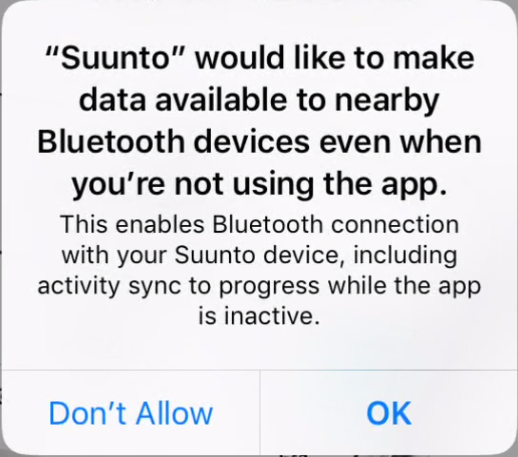
この設定はiOSの設定メニューで調整できます:設定を開いて、アプリのリストをスクロールダウンし、Suuntoを開きます。Bluetooth共有がオンになっていることを確認します。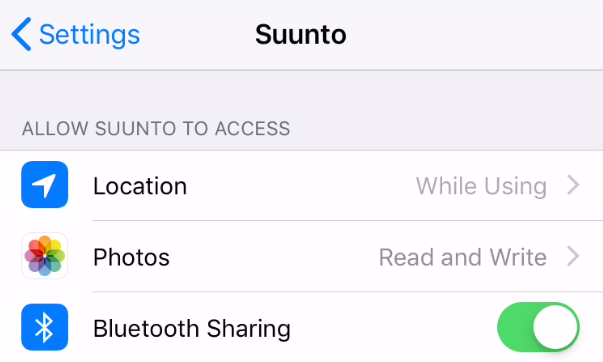
- iPhoneの画面表示の設定で、自動ロックがオフになっていることを確認します。確認するには、設定 > 画面表示と&明るさ > 自動ロックの順にタップします。
Androidの場合:
- スマートフォンのバッテリー残量が少なくとも50%以上であることを確認します。
- 画面表示の設定で常にONをオンにし、画面のタイムアウトをオフにします(使用しているAndroidスマートフォンのモデルとOSバージョンによって設定項目の表現が異なります)。調整可能な画面表示の設定については、お使いのスマートフォンのユーザーマニュアルで確認してください。
ヒント:スマートフォンがスリープモードに入るのを手動で阻止することで、画面表示を常にオンの状態に保つことができます。
ウォッチでの対処方法:
数分間何もしないと、お使いのAmbit3 / Traverseの省電力モードが有効になり、Bluetoothはオフになり、同期が一時停止します。 これを防ぐには、お使いのウォッチを手首に装着してアウェイク状態のままにします。お使いのウォッチがハイバネーションモードに入ってしまっても、いずれかのボタンを押してハイバネーションモードから復帰させると、ログの同期が再開します。
関連記事:






